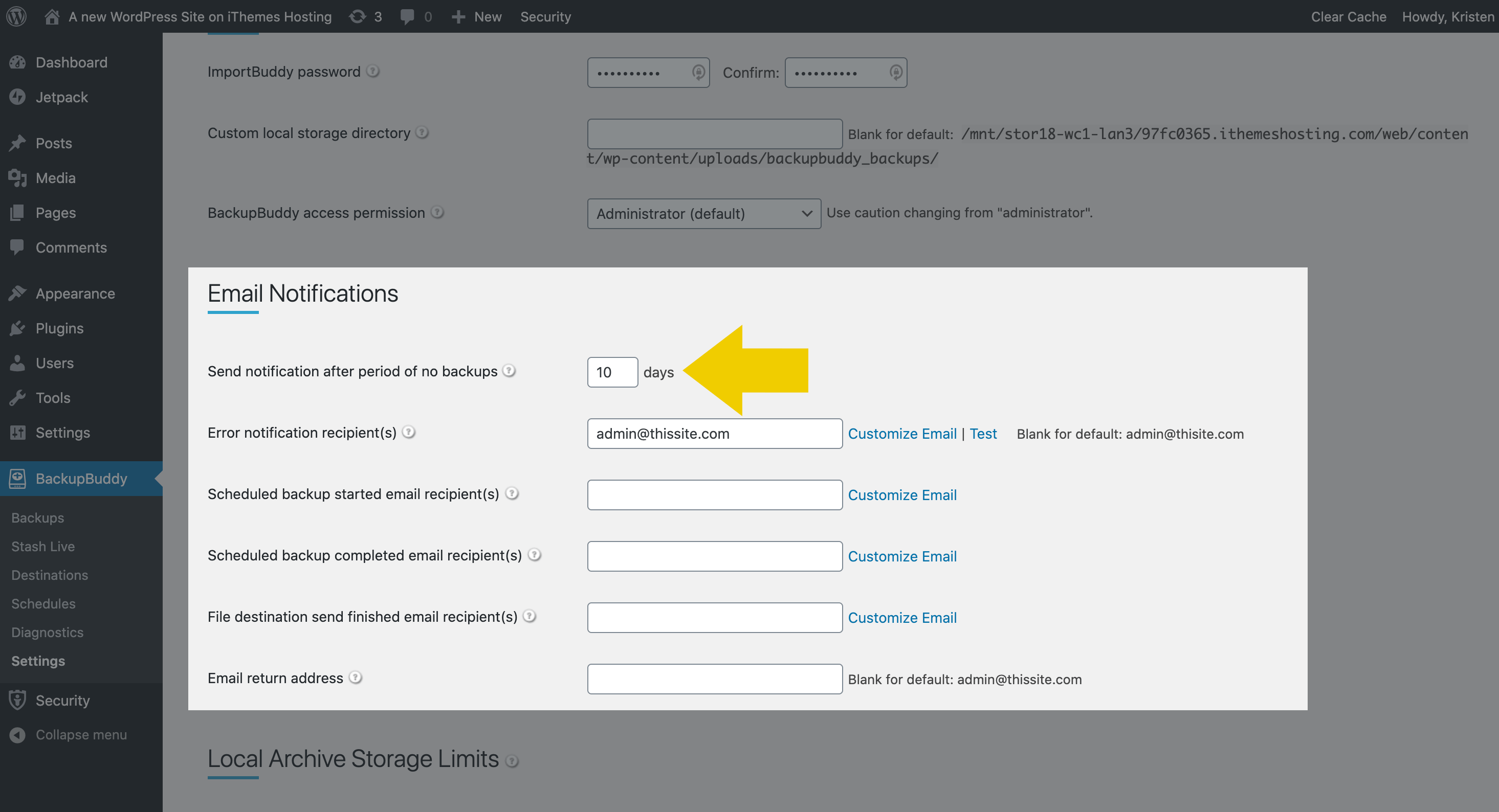BackupBuddy University:7種類のバックアップメール通知
公開: 2020-09-03BackupBuddyの電子メール通知は、Webサイトのバックアップのステータスを常に把握できるようにするための便利な機能です。 スケジュールされたバックアップ、リモートの宛先ファイル転送、Stash Liveスナップショットに関する最新の電子メールに加えて、バックアップで問題が発生した場合の重要な通知を受け取ることができます。
このガイドでは、BackupBuddyから受信できるさまざまな種類の電子メール通知と、BackupBuddyが送信する電子メールをカスタマイズする方法について説明します。
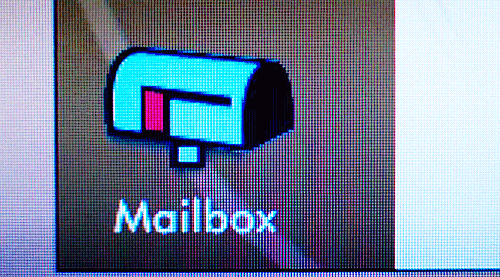
BackupBuddyで電子メール通知を有効にする方法
それでも電子メールがあなたに到達するための最良の方法である場合、あなたのウェブサイトのバックアップに関する電子メール通知をオンにすることはあなたの受信箱にいくらかの安心を加えるための素晴らしい方法です。
BackupBuddyの一般的なバックアップメール通知は、 BackupBuddy>設定ページにあります。 WordPress管理ダッシュボードから、BackupBuddyプラグインメニュー内の[設定]ページに移動します。
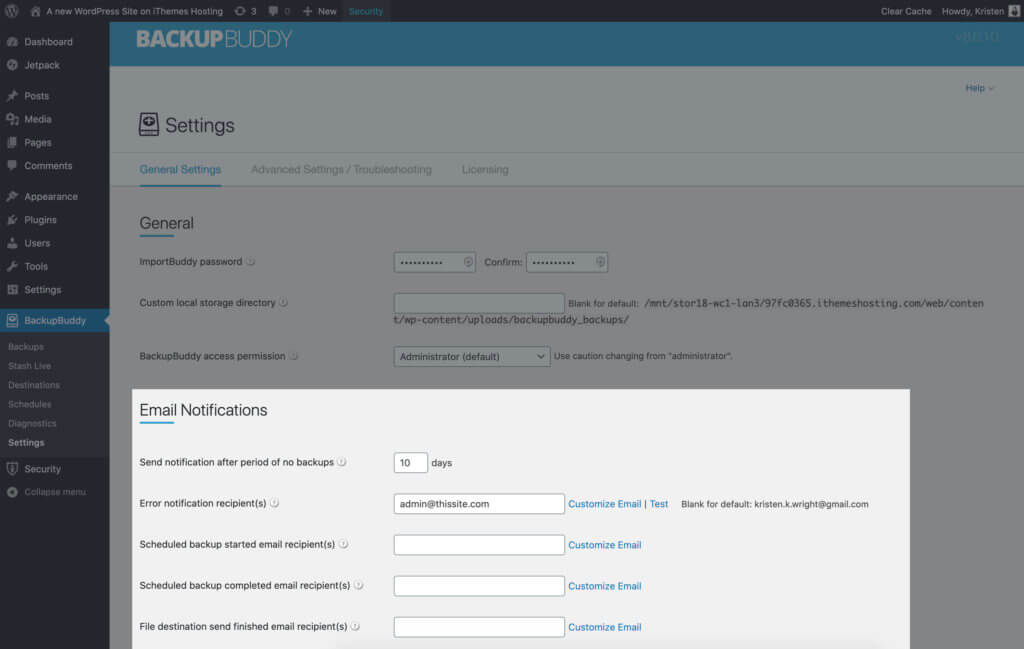
[一般設定]タブをクリックして、 [電子メール通知]セクションを見つけます。 ここで、バックアップの開始、バックアップの完了、バックアップエラー、および設定された日数内にバックアップが完了しない場合の電子メール通知を構成できます。 この設定では、通知メールとメールの返信アドレスをカスタマイズすることもできます。
7種類のバックアップメール通知
BackupBuddyは、いくつかの種類の電子メール通知を送信できます。 それぞれについて詳しく説明しましょう。
1.スケジュールされたバックアップが開始されました
BackupBuddyのバックアップスケジュールは、BackupBuddyにバックアップを処理させる強力な方法です。 バックアップスケジュールが設定されると、他に何もする必要はありません。BackupBuddyは、必要なスケジュールでバックアップを自動的に実行するだけです。 バックアップスケジュールを最大限に活用したいですか? WordPressのバックアップスケジュールに関する10のヒントを次に示します。
この電子メール通知は、スケジュールされたバックアップが開始されたときに電子メールで通知します。 [スケジュールされたバックアップが開始された電子メール受信者]フィールドで、この電子メール通知を送信するための電子メールアドレスを追加できます。
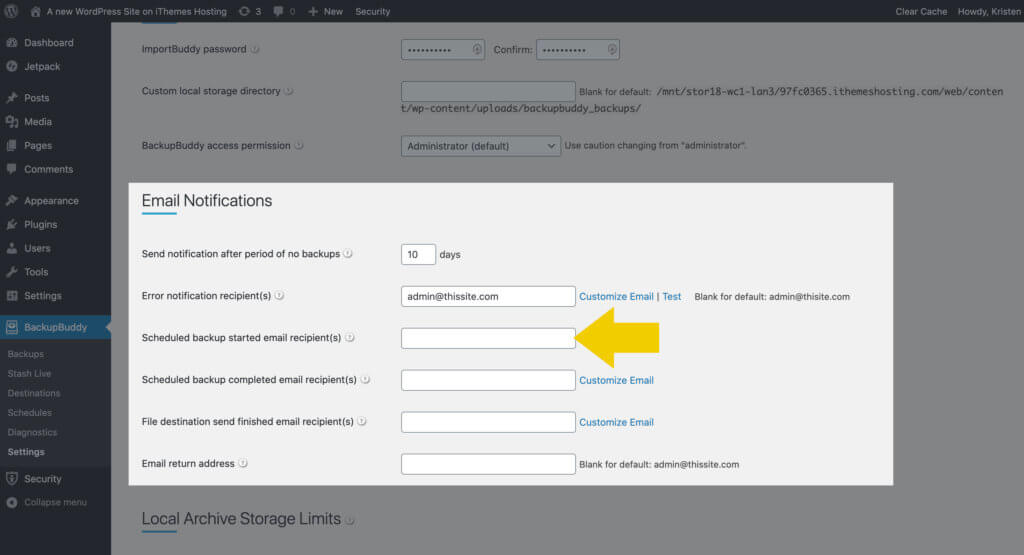
複数のメールアドレスを追加する必要がありますか? 複数の電子メールアドレスを区切るには、コンマを使用します。
[電子メールのカスタマイズ]リンクをクリックして、使用可能なテキスト変数を使用して電子メールの件名と本文をカスタマイズするための追加フィールドを表示します。
使用可能な電子メール変数は次のとおりです。
-
{site_url}–サイトのURL -
{backupbuddy_version}–現在インストールされているバージョンのBackupBuddy -
{current_datetime}–現在の日付と時刻 {message}–この電子メール通知に対して生成されるデフォルトのメッセージ。
2.スケジュールされたバックアップが完了しました
スケジュールされたバックアップが完了すると、通知する電子メールを受け取ることができます。 [スケジュールされたバックアップが完了した電子メール受信者]フィールドに、この電子メール通知に使用する電子メールアドレスを入力します。 カンマを使用して、複数の電子メールアドレスを追加できます。
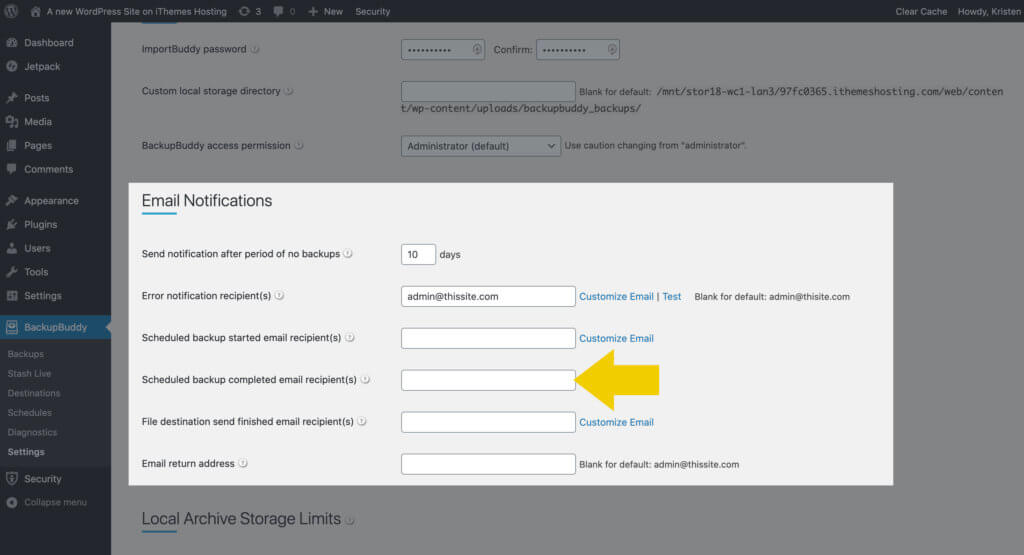
このフィールドの右側にある[電子メールのカスタマイズ]リンクをクリックして、電子メールの件名と本文をカスタマイズするためのフィールドを表示します。
-
{site_url}–サイトのURL -
{backupbuddy_version}–現在インストールされているバージョンのBackupBuddy -
{current_datetime}–現在の日付と時刻 {message}–この電子メール通知に対して生成されるデフォルトのメッセージ。-
{download_link}–バックアップファイルのダウンロードリンク {backup_size}–バックアップファイルのサイズ{backup_type}–バックアップタイプ{backup_file}–バックアップファイル{backup_serial}–バックアップのシリアル番号
3.バックアップエラー
バックアップの実行中にバックアップでエラーが発生した場合、それを知っておくことが重要な情報です。 [エラー通知の受信者]フィールドに、バックアップで問題が発生した場合に電子メール通知を受信する1つまたは複数の電子メールアドレスを追加します。 この電子メールをテストして、BackupBuddyがサーバーから電子メールを正常に送信できることを確認することもできます。
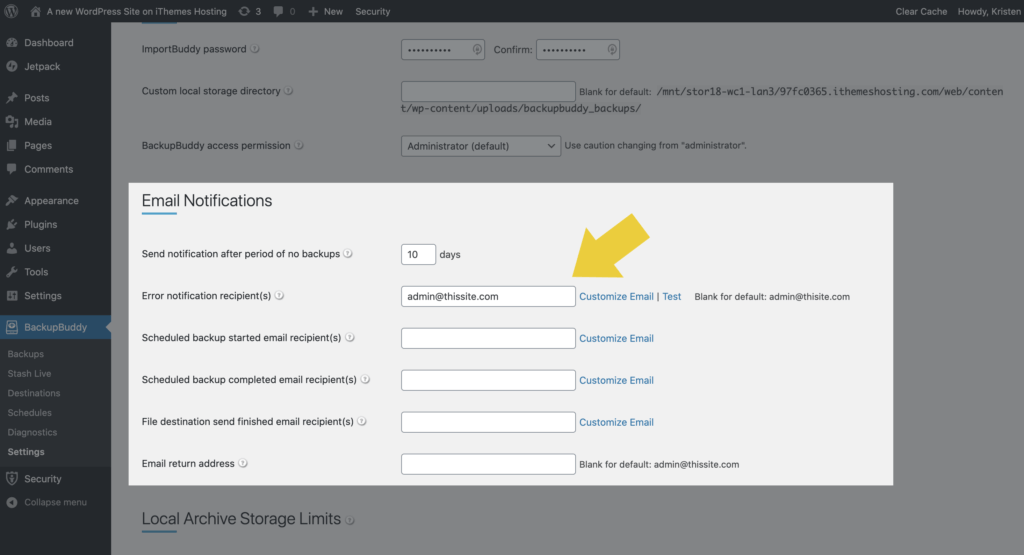
BackupBuddyは、エラーに関する詳細を電子メールに含めます。 バックアップエラーの電子メールを受け取った場合は、iThemesヘルプデスクでチケットを開いて、BackupBuddyサポートチームにpingを送信してください。 サポートは、バックアップに問題が発生した理由のトラブルシューティングに役立ち、問題の解決に役立つ可能性のある詳細設定の調整に役立ちます。
エラー通知EメールのEメール変数には次のものがあります
{site_url}–サイトのURL-
{backupbuddy_version}–現在インストールされているバージョンのBackupBuddy -
{current_datetime}–現在の日付と時刻 {message}–この電子メール通知に対して生成されるデフォルトのメッセージ。
4. [X]日以内にバックアップがない
バックアップが数日で完了していないかどうかを知る必要がありますか? Webサイトが頻繁に変更され、バックアップを完了することが重要な場合、この電子メール通知は、バックアップなしで一定の日数が経過した場合に警告することができます。 バックアップスケジュールを設定すると自動的にバックアップが実行されるため、手動でバックアップを実行する必要がないことに注意してください。
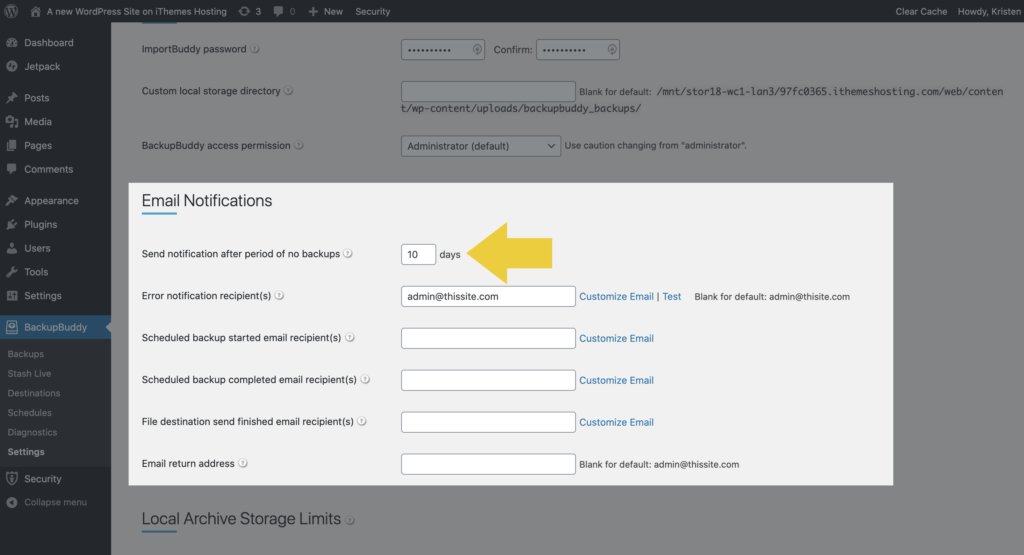
[バックアップがない期間の後に通知を送信する]フィールドでは、BackupBuddyがアラートの電子メール通知を送信する前に、新しいバックアップを作成せずに経過できる最大日数を構成できます。 アラート通知メールは、最大で24時間に1回しか送信されないことに注意してください。
5.ファイルの宛先送信が終了しました
WordPressのバックアップ戦略は、バックアップファイルを保存するための安全なオフサイトの場所がなければ完成しません。 BackupBuddyプラグインでは、これらはリモート宛先と呼ばれ、保管のためにバックアップを送信する場所についていくつかのオプションがあります。 続きを読む:WordPressバックアップのリモート宛先の完全ガイド。
BackupBuddyがバックアップファイルをリモート宛先の1つに送信するアクションを完了すると、File Destination SendFinished電子メール通知でアラートを受け取ることができます。
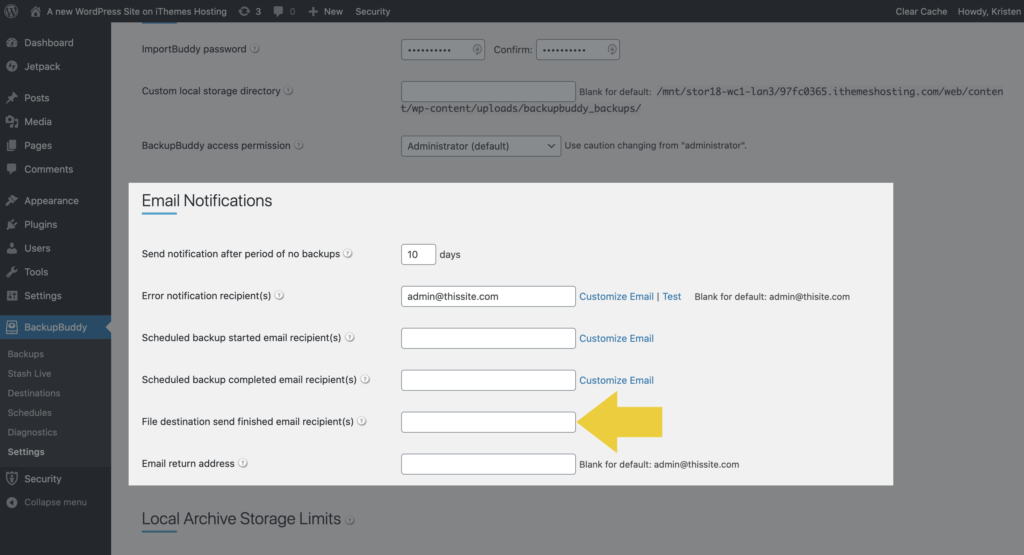
[ファイルの宛先送信完了メール受信者]フィールドで、この通知のメールアドレスを追加できます。 複数の電子メールアドレスを区切るには、コンマを使用します。

この電子メールの電子メール変数は次のとおりです。
-
{site_url}–サイトのURL -
{backupbuddy_version}–現在インストールされているバージョンのBackupBuddy -
{current_datetime}–現在の日付と時刻 {message}–この電子メール通知に対して生成されるデフォルトのメッセージ。
6.ライブスナップショットの成功を隠します
Stash Liveは、BackupBuddyの自動クラウドベースのWordPressバックアップ機能です。 Stash Liveは、すべてのBackupBuddyのお客様に無料で含まれており、1GB以上の無料のBackupBuddy Stashストレージスペースがあるため、BackupBuddy内でこの機能を利用することは理にかなっています。 詳細については、BackupBuddy University:StashLiveをご覧ください。
Stash Liveをセットアップすると(iThemesの顧客のユーザー名とパスワードを入力するのと同じくらい簡単です)、StashLiveが実行するバックアップの種類であるスナップショットに関する電子メール通知の受信を開始できます。
Stash Liveの電子メール通知を構成するには、WordPress管理ダッシュボードのBackupBuddyプラグインメニュー内の[BackupBuddy] > [ StashLive]ページにアクセスします。 右上隅にある[設定]リンクをクリックします。 このメールは、最初にStashLiveをオンにしたときに設定されることに注意してください。
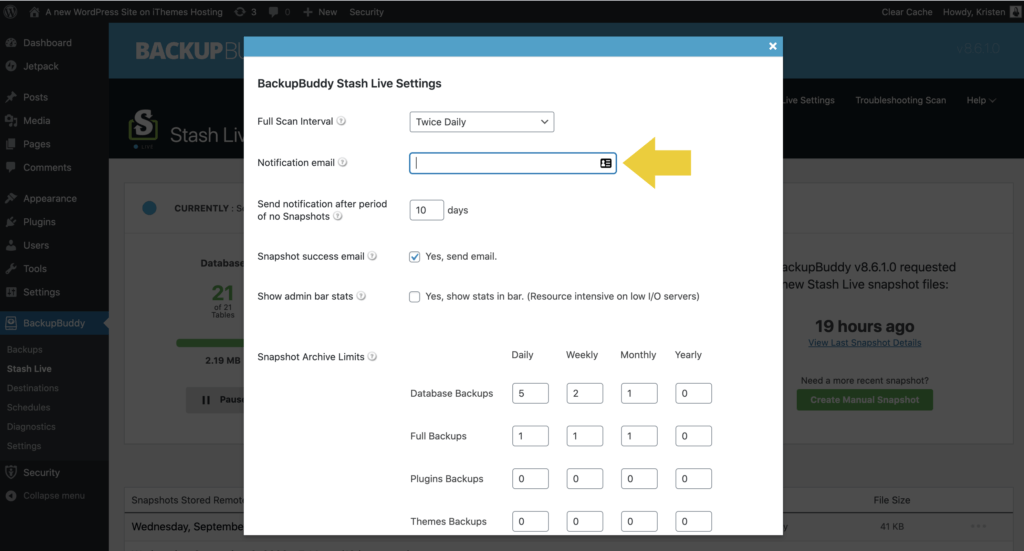
Stash Liveから受信する電子メールには、Snapshotバックアップファイルへの直接ダウンロードリンクが含まれています。これは非常に便利です。
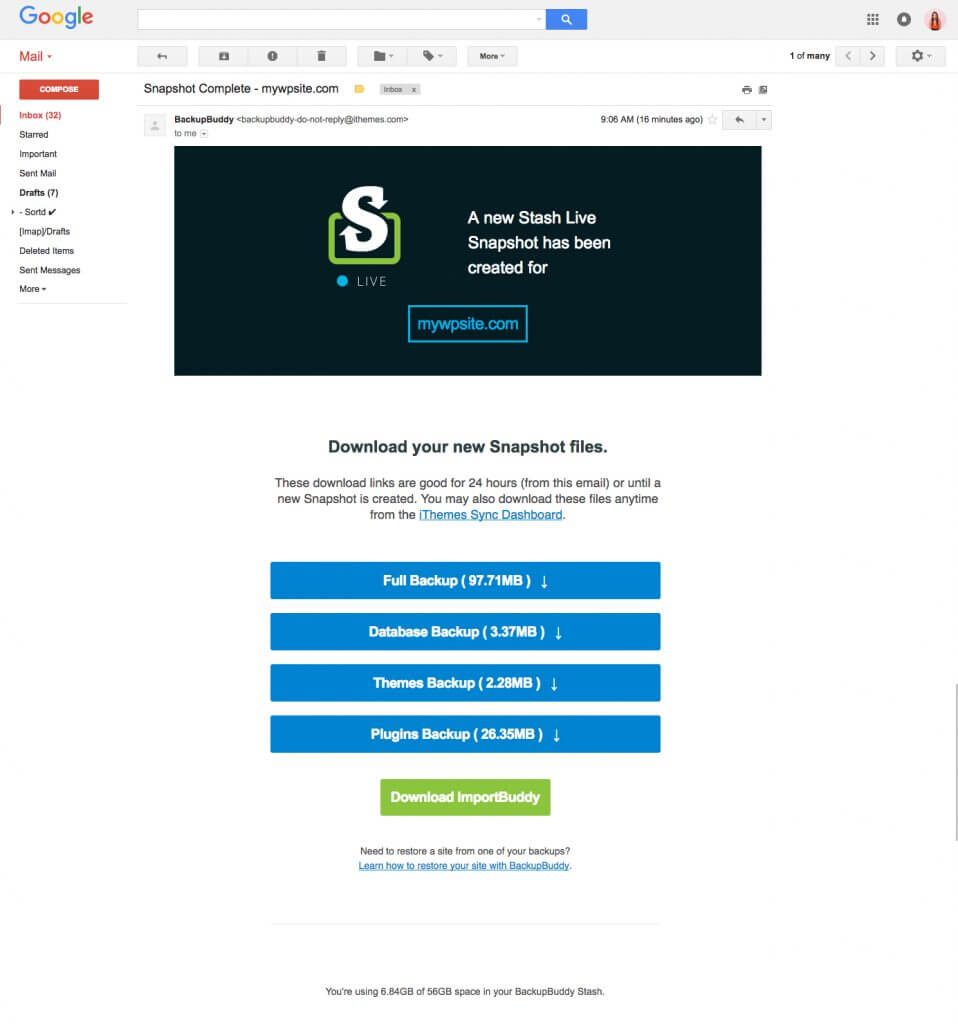
7.数日でライブスナップショットを隠しません
スナップショットが特定の日数以内に発生しなかった場合、BackupBuddyはあなたに知らせることができます。 再度、Stash Live設定から、[スナップショットがない期間の後に通知を送信する]フィールドに日数を追加します。
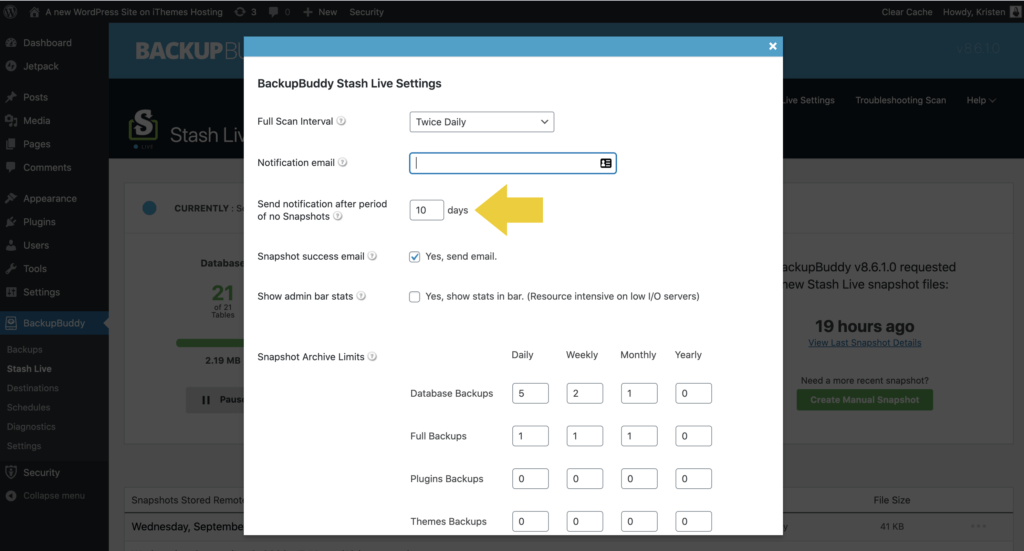
バックアップメール通知のカスタマイズ
BackupBuddyが送信する電子メールをさらにカスタマイズする方法はいくつかあります。 ここにいくつかのカスタマイズオプションがあります。
メールの差出人住所
BackupBuddyから送信されるすべての電子メールの「差出人」電子メールアドレスとしてリストされている電子メールアドレスをカスタマイズできます。 WordPress管理者の電子メールを使用するには、空白(デフォルト)のままにします。
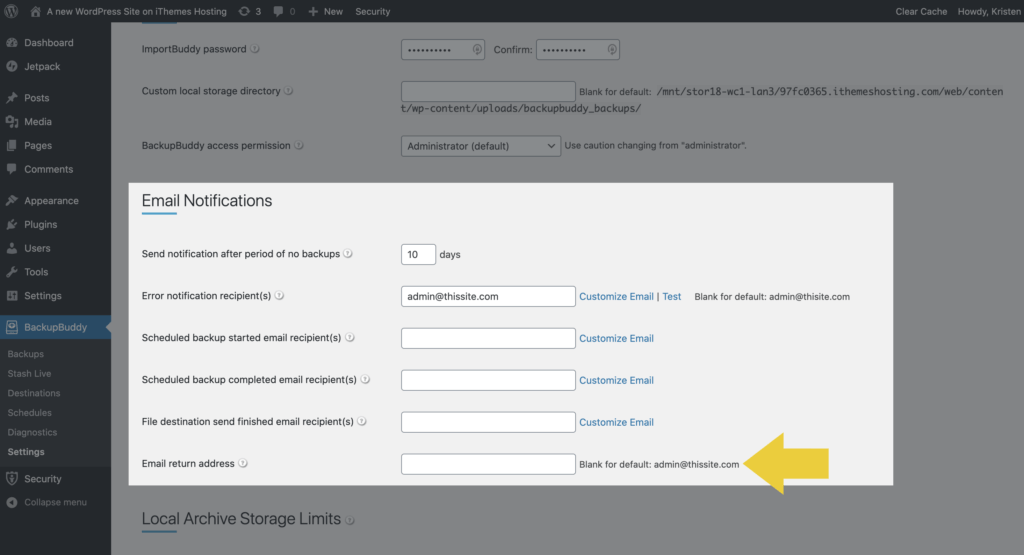
メールの件名と本文
BackupBuddyの一般設定から利用できる電子メール通知には、独自のテキストで件名と本文をカスタマイズするオプションがあります。 いずれかのフィールドの横にある[電子メールのカスタマイズ]リンクをクリックするだけで、電子メールカスタマイザーが表示されます。
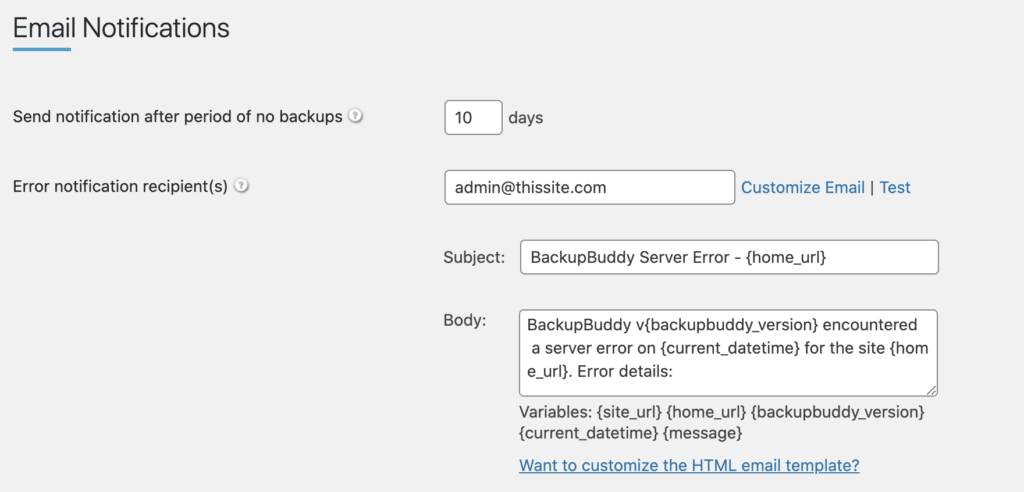
メール変数
電子メール変数またはプレースホルダーは、電子メールテンプレートに追加できる動的フィールドです。 これらの「スマートフィールド」は、サイト情報またはBackupBuddyに固有のコンテンツを生成します。
カスタマイズオプションを使用した電子メール通知ごとに、いくつかの電子メール変数を使用できます。 カスタマイズフィールドの下に、各メールで使用可能なメール変数のリストが表示されます。 メール通知で使用できるメール変数の一部を次に示します。
-
{site_url}–サイトのURL -
{backupbuddy_version}–現在インストールされているバージョンのBackupBuddy -
{current_datetime}–現在の日付と時刻 {message}–この電子メール通知に対して生成されるデフォルトのメッセージ。-
{download_link}–バックアップファイルのダウンロードリンク {backup_size}–バックアップファイルのサイズ{backup_type}–バックアップタイプ{backup_file}–バックアップファイル{backup_serial}–バックアップのシリアル番号
カスタムHTMLメールテンプレート(クライアントのメールにホワイトラベルを付ける方法!)
クライアント用のWebサイトを構築または保守していて、BackupBuddyが送信する電子メール通知にホワイトラベルを付けたい場合は、HTML電子メールテンプレートに精通していればそうすることができます。 これには、より高度なコーディングスキルと、電子メールテンプレートのコード、構造、および開発に関する知識が必要であることに注意してください。
BackupBuddyのHTMLメールテンプレートをカスタマイズするには、Webサイトのサーバー上のファイルマネージャーにアクセスする必要があります。
/wp-content/plugins/backupbuddy/プラグインディレクトリに移動し、次に/views/backupbuddy-email-template.phpファイルに/views/backupbuddy-email-template.phpます。 これは、BackupBuddyが通知を送信するために使用するデフォルトの電子メールテンプレートです。
デフォルトのテンプレートbackupbuddy-email-template.phpを/wp-content/themes/backupbuddy-email-template.phpテーマディレクトリに/wp-content/themes/backupbuddy-email-template.phpます。
次に、この新しいファイルをロゴや色などで好みに合わせて編集できます。
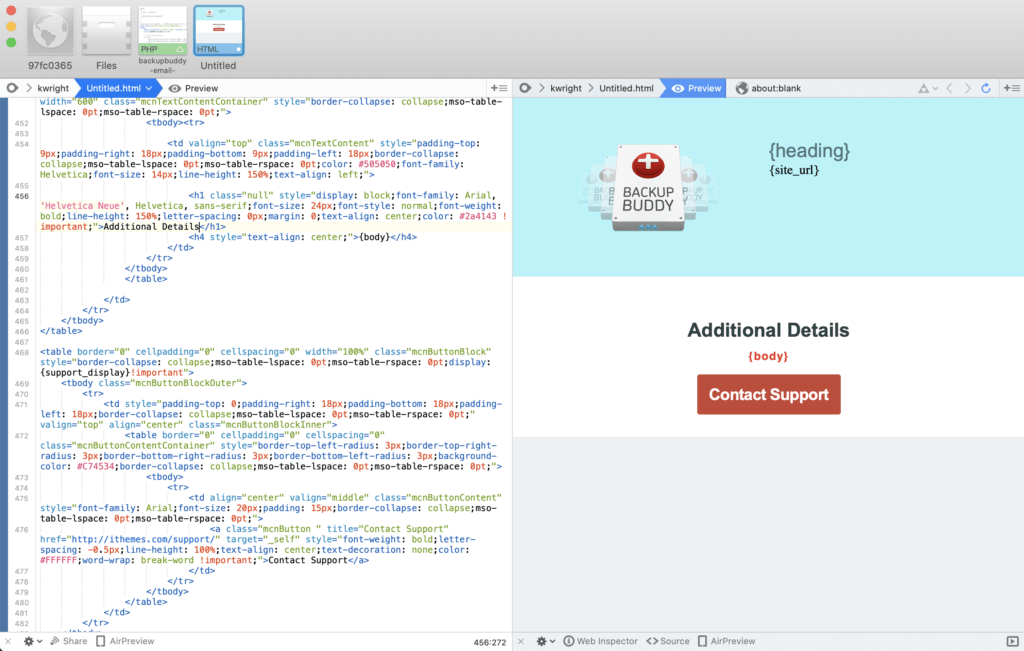
3-in-1WordPressバックアッププラグインであるBackupBuddyを入手する
WordPressバックアッププラグインであるBackupBuddyは、WordPress Webサイトをバックアップ、復元、および新しいホストまたはドメインに移行できます。 次に、安全なリモートバックアップストレージの保存先であるBackupBuddy Stashを使用して、バックアップをオフサイトで安全に保存します(BackupBuddyサブスクリプションで1GBが無料になります!)
今すぐBackupBuddyを入手
Kristenは、2011年からWordPressユーザーを支援するチュートリアルを作成しています。通常、彼女はiThemesブログの新しい記事に取り組んでいるか、#WPprosperのリソースを開発しています。 仕事以外では、クリステンはジャーナリング(2冊の本を書いています!)、ハイキングやキャンプ、料理、家族との毎日の冒険を楽しんでおり、より現代的な生活を送っています。